使用过演示文稿的朋友们都知道,常常会在幻灯片的内容上使用超链接可以快速翻到需要的那一页幻灯片。下面小编就来告诉大家如何在WPS演示中使用超链接的命令,一起来看看吧。新建默认模板wps演示文稿,内容版式为空白版式。单击在线素材中的目录项,单击目录选项卡,选中其中一种目录,右击选择快捷菜单中的“插入&rd......
WPS excel加粗单个单元格及自定义边框线条的方法
WPS教程
2021-09-13 11:50:44
之前我们都是对表格批量进行边框更改,那么如果我们想要单独对某一个单元格进行边框加粗,该如何操作呢,今天我们就来教大家如何在Excel表格当中对单个单元格边框加粗的方法,一起来学习一下吧。
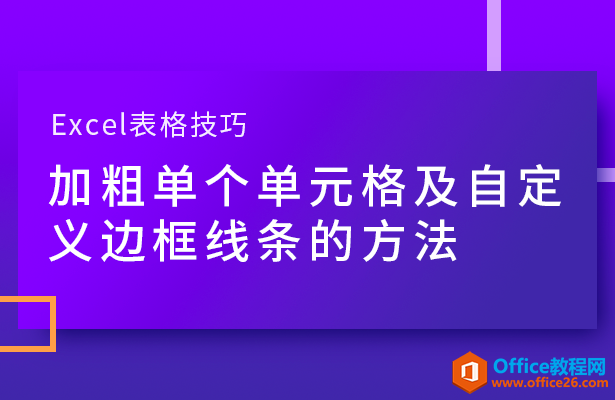
加粗单个单元格及自定义边框线条的方法
首先,我们单击工具栏开始下的边框标识,在下拉菜单下选择其他边框。
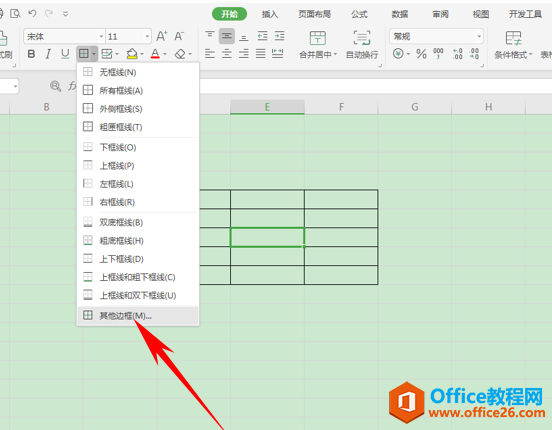
弹出单元格格式的对话框,在分类里单击边框选项,样式里选择加粗线条,然后在预置里选择外边框,单击确定。
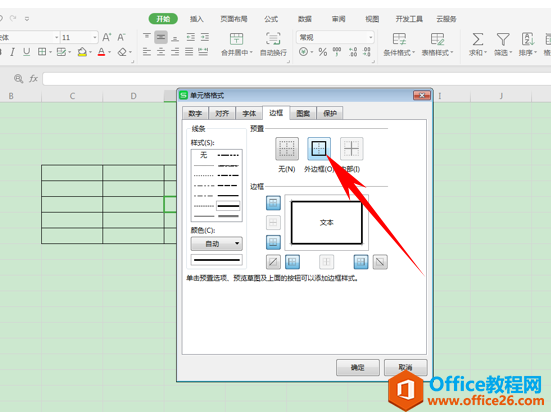
然后我们看到表格当中的单个单元格就已经加粗显示了。
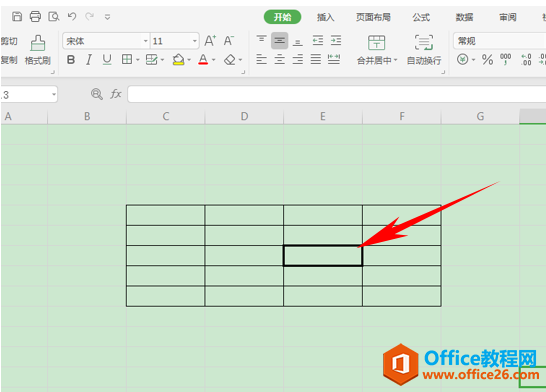
还有一种方法,单击工具栏的绘图边框选项,选择线条样式,在下拉菜单下选择一个边框样式。
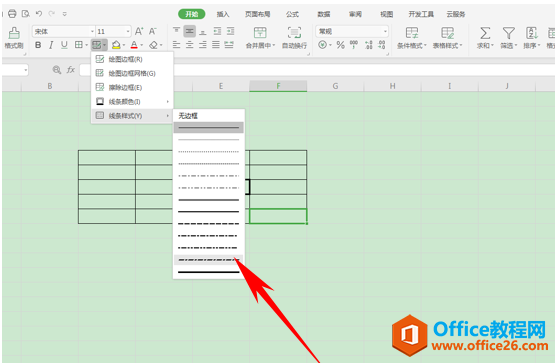
然后光标就变成了画笔,单击画线条就可以了,如下图所示。
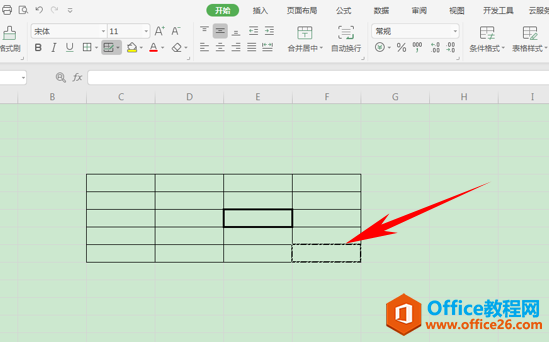
那么,在Excel表格当中,加粗单个单元格及自定义边框线条的方法,是不是非常简单呢,你学会了吗
wps下一页怎么弄,WPS表格中如何设置下一页
WPS下一页怎么弄?
wps下一页如何增加_wps下一页增加的方法
相关文章





